有时候由于工作需要,常在PPT中应用个性化模板,那么在PPT中如何新建自定义PPT主题呢?我们一起来看看吧!首先打开PPT演示文稿,创建四张空白文档(连按四下enter键),点击工作栏【视图......
2022-05-05 183 自定义PPT主题
问题:如何绘制嵌入图片的玻璃字体效果?
解答:利用拆分+图片效果搞定!
具体操作如下:
新建一个PPT页面,插入一张图片,利用文本框输入一个“关键词”。比如配合下图可以输入一个Free Space 的词语。可以参考箭头的字体,该字体系统自带。
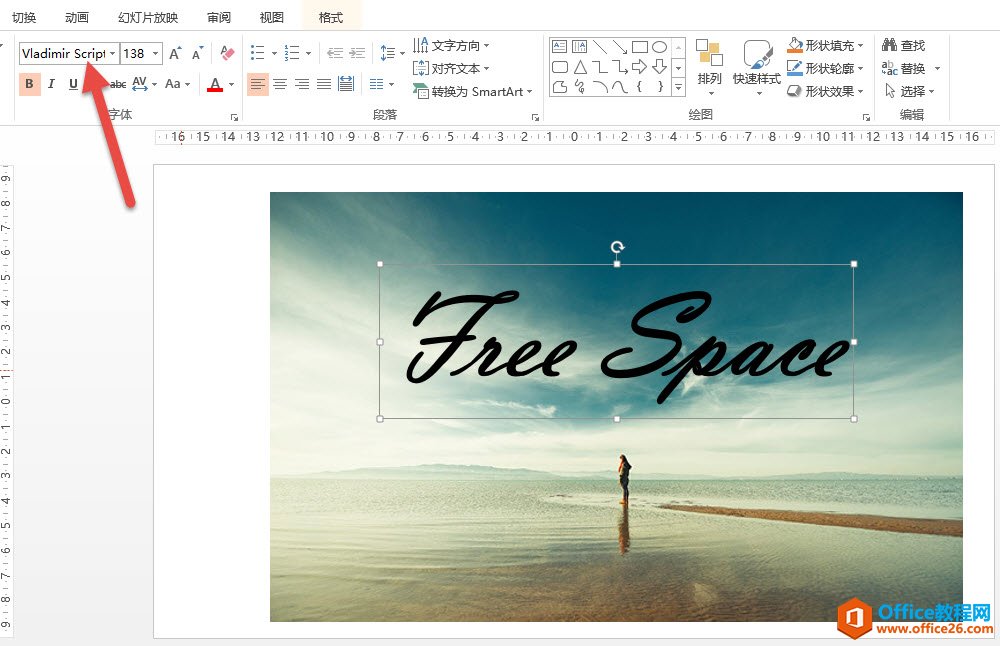
接着先选中图片,再选中文本框,然后点击“绘图工具-合并形状-拆分”按钮。
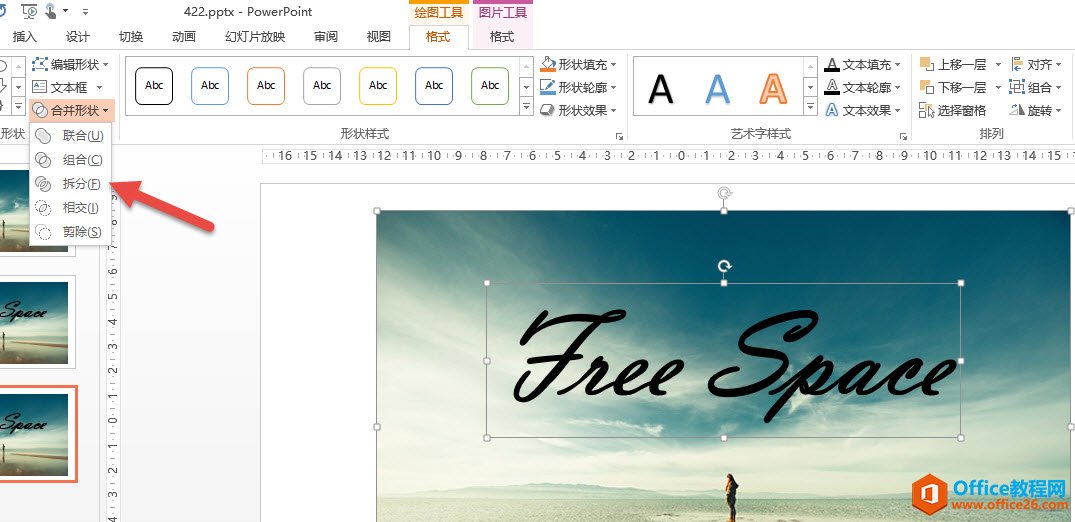
拆分后效果如下:
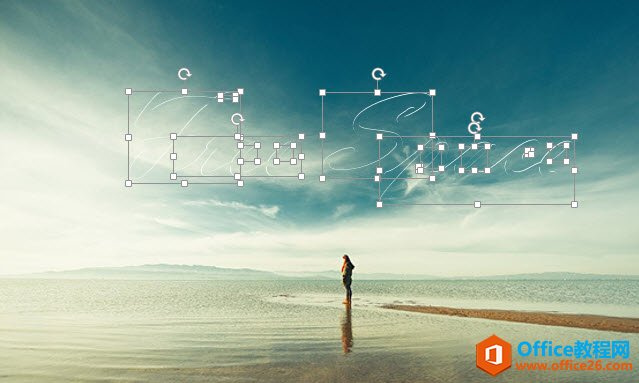
接着设置图片效果-预设箭头所指效果。(下图箭头处。)
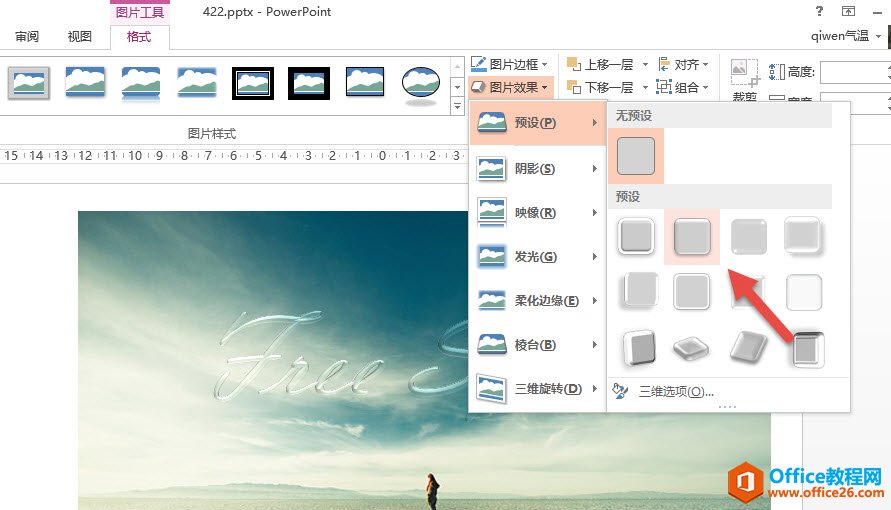
最终效果如下。

如果删除图片后,效果更加明显。

总结:玻璃字设置起来是不是很容易。如果把这个字体效果叠在图片上,效果是不是更赞!字体拆分后变成了图形,图形支持图形效果,就出现了字体效果,这个思路推荐大家掌握。

问题:如何绘制嵌入图片的玻璃字体效果?
解答:利用拆分+图片效果搞定!
具体操作如下:
新建一个PPT页面,参考样图,在插入“形状”中选择“水滴型“,然后按住旋转钮旋转90度。
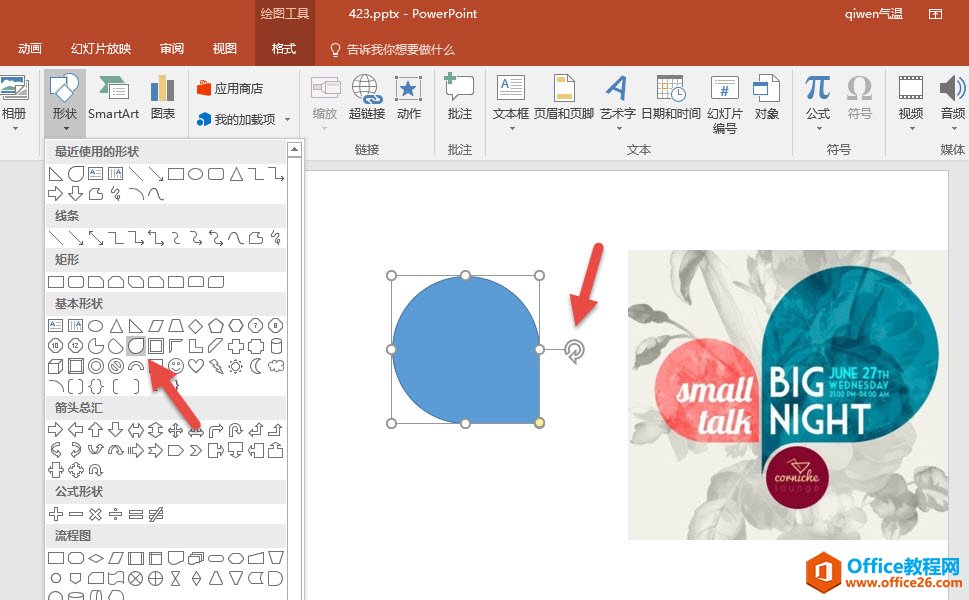
选中图形,按住Ctrl键复制一个水滴,然后将其“水平翻转“,下图红色箭头处。
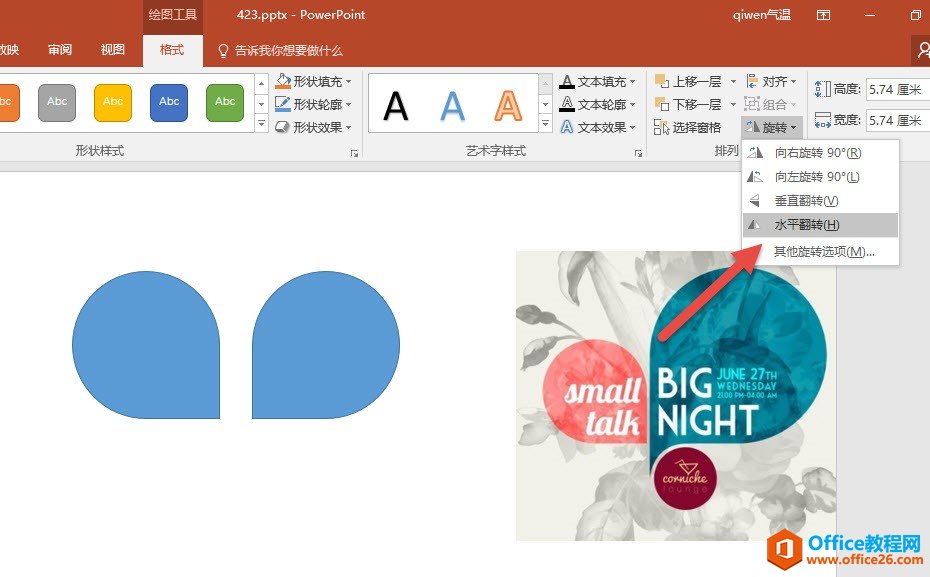
将右侧的翻转后的水滴,按住shift键盘拖拽放大。去掉轮廓线,并利用“取色器“进行取色。下图红色箭头处。
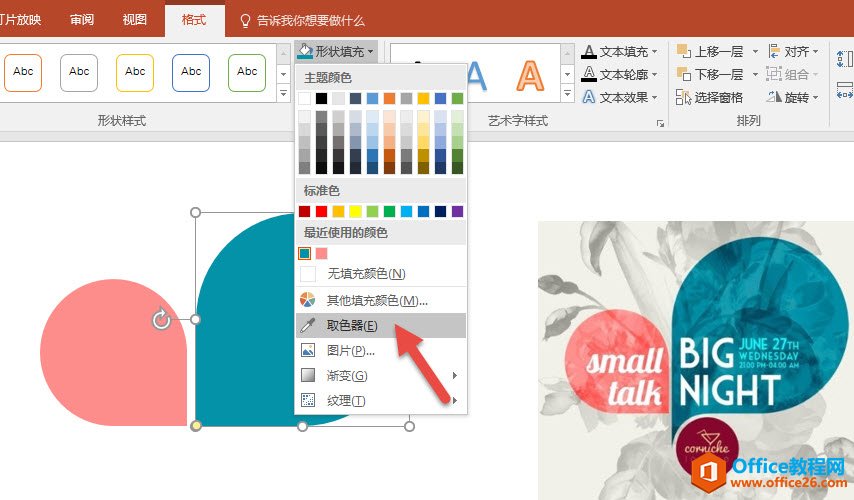
接着处理本例有特色的部分?就是样图中红框内的位置。

应该如何处理呢?也很简单,赶紧学起来,绘制一个直角三角形和一个圆形,然后相切。利用PPT2013版本以上的拆分功能。请看下图操作:
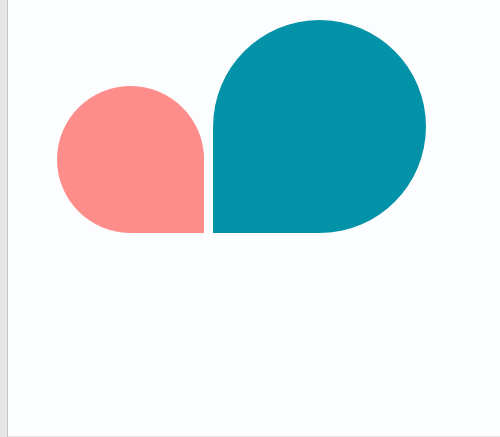
接着绘制一个圆形就搞定。基本图形搞定。
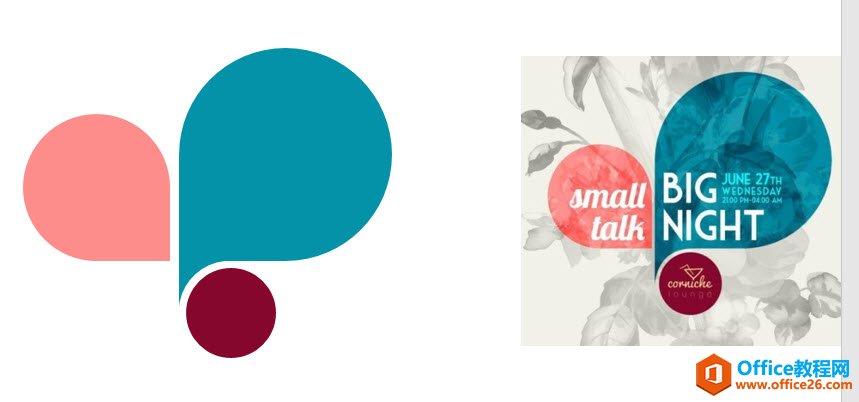
后期再加入一个背景,然后将上图三个图形设置为半透明效果即可。
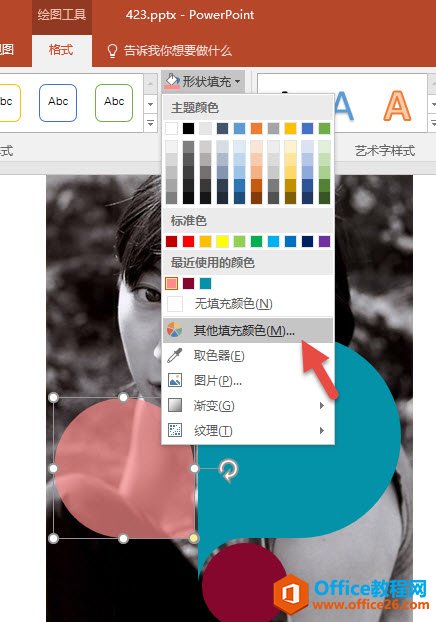
点击“形状填充—其他颜色填充”按钮。上图箭头处。
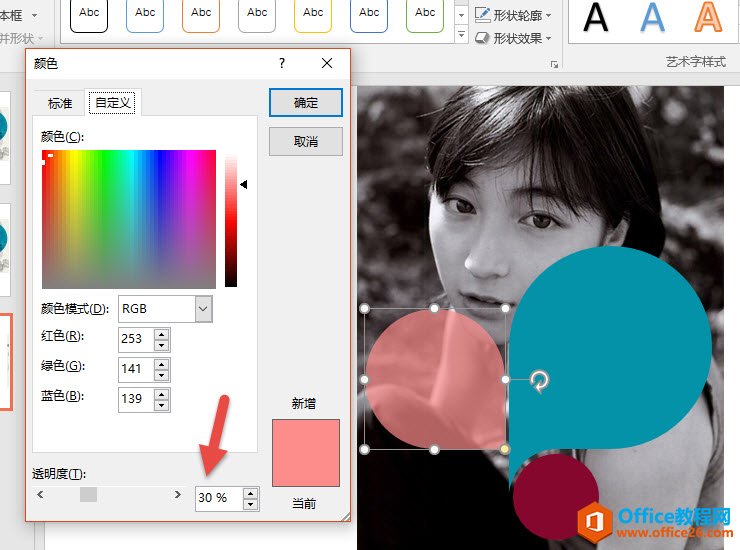
将其设置透明度为30% 。其他两个图形一样的。最后加上文字,最终效果如下,是不是很赞。欢迎大家加入公众微信号:nboffice1979

总结:巧妙的图形的拆分组合,可以制作出各种创意的图形表达设计,而图片的半透明设置,会让图形与图片的处理关系更加的高大上。
相关文章

有时候由于工作需要,常在PPT中应用个性化模板,那么在PPT中如何新建自定义PPT主题呢?我们一起来看看吧!首先打开PPT演示文稿,创建四张空白文档(连按四下enter键),点击工作栏【视图......
2022-05-05 183 自定义PPT主题

我们有时候在使用PPT过程中需要在PPT中批量插入图片三种方法,你知道怎样在PPT中批量插入图片吗?今天小编就教一下大家在PPT中批量插入图片三种方法。一、把多张图片批量插入到一张幻灯......
2022-05-05 355 PPT批量插入图片

如何在PPT中绘制倒金字塔的逻辑表达效果老规矩,方法看看效果。是一个倒金字塔逻辑思路表达,表达经过层层筛选总结,最后合作得以实现的表达。这种有立体的环形的金字塔怎么绘制呢?......
2022-05-05 491 PPT绘制倒金字塔效果

用PPT演示文稿的操作中,我们会根据需要进行背景设置,如果想使用电脑上的图片,例如团队照片、网上下载的图片,我们该怎么操作呢?第一步,在页面空白处,点击右键,点击【设置背景......
2022-05-05 261 PPT背景